Dieses Tutorial wurde von mir
für PhotoShop umgeschrieben
und steht unter meinem Copyright.
Ich möchte Euch bitten dieses Tutorial nicht zu kopieren
oder als Euer Eigentum auszugeben.
Copyright by KleineHexe
Das Copyright der genutzten Materialien, liegt beim jeweiligen Künstler.
Tut geschrieben für das PS CS3
aber auch mit anderen Versionen bastelbar.
Ich habe die Erlaubnis von Kniri
ihre PSP Tutorials für PhotoShop umzuschreiben

Das Originaltutorial ist aus dem Niederländischen von Esmakole

Enjoy the Summer

Du brauchst
1 Tube deiner Wahl
passendes misted Porträt

Filter
Graphics Plus - Cross Shadow
1.
Öffne deine Tube und such dir aus dieser eine helle Vordergrund- und eine dunkle Hintergrundfarbe aus
Nun öffne dir *alfablad*, das ist unser Arbeitsblatt
Solltest du nicht die originalen Farben aus dem Tut benutzen so wie ich, gehe auf
Bild - Anpassungen - Farbton/Sättigung, Haken bei Färben rein und Sättigung anpassen
Bearbeiten - Transformieren - Vertikal spiegeln
2.
Öffne dir *01* und ziehe das mit gedrückter Umschalttaste auf dein Blatt
Auswahl - Alles auswählen, Bearbeiten - Transformieren - Horizontal spiegeln
Auswahl - Auswahl aufheben, Filter - Sonstige Filter - Verschiebungseffekt
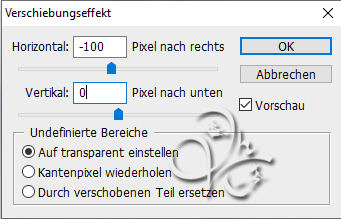
3.
Ebene - Duplizieren, Auswahl - Alles auswählen, Bearbeiten - Transformieren - Vertikal spiegeln
Auswahl - Auswahl aufheben, Ebene - Mit darunter liegender auf eine Ebene reduzieren
Auswahl - Auswahl laden - Selectie 1 einstellen, drücke die Entf-Taste, Auswahl - Auswahl aufheben
Ebene - Duplizieren, Auswahl - Alles auswählen, Bearbeiten - Transformieren - Vertikal spiegeln
Auswahl - Alles auswählen, Bearbeiten - Transformieren - Horizontal spiegeln
Auswahl - Auswahl aufheben, Ebene - Mit darunter liegender auf eine Ebene reduzieren
4.
Filter - Filters Unlimited 2.0 - AFS [Import] - sqborder2
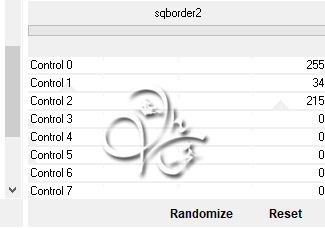
Filter - Scharfzeichnungsfilter - Stärker scharfzeichnen, Filter - Scharfzeichnungsfilter - Konturen scharfzeichnen
Deckkraft auf 70%
5.
Neue Ebene erstellen, Bearbeiten - Fläche füllen - Hintergrundfarbe
Öffne dir die Maske *NarahsMasks_1715* und ziehe diese auf dein Blatt
drücke Strg+T, ziehe die Maske bis zu den Rändern auseinander und bestätige dann
Klicke nun auf Kanäle und dann unten auf den gepunkteten Kreis, zurück zu den Ebenen
Aktiviere die zweite Ebene von oben und klicke unten auf das Rechteck mit dem Kreis - Ebenenmaske hinzufügen
Rechtsklick nun auf die Ebenen-Masken-Miniatur - Ebenenmaske anwenden
Lösche nun die oberste Ebene
6.
Neue Ebene erstellen, Bearbeiten - Fläche füllen - Weiß
Öffne dir die Maske *NarahsMasks_1709_bewerkt* und ziehe diese mit gedrückter Umschalttaste auf dein Blatt
Klicke nun auf Kanäle und dann unten auf den gepunkteten Kreis, zurück zu den Ebenen
Aktiviere die zweite Ebene von oben und klicke unten auf das Rechteck mit dem Kreis - Ebenenmaske hinzufügen
Rechtsklick nun auf die Ebenen-Masken-Miniatur - Ebenenmaske anwenden, Deckkraft auf 76% stellen
Lösche nun die oberste Ebene
7.
Ziehe nun dein misted Porträt auf das Bild, skaliere es so, das es in den oberen
linken Kreis hineinpasst, Deckkraft dann auf 46% stellen
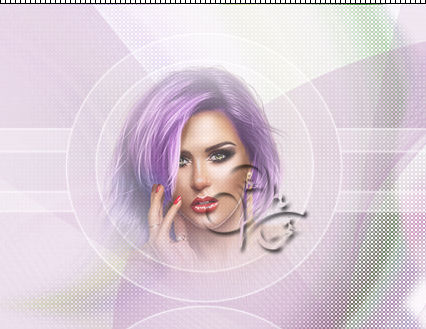
Ebene - Duplizieren, Bearbeiten - Transformieren - Horizontal spiegeln
Schiebe das nun in den unteren Kreis und stelle die Füllmethode auf Luminanz
8.
Ziehe dir *BEDAZZLED_BG3* auf dein Bild und schiebe es nach oben links an den Kreis
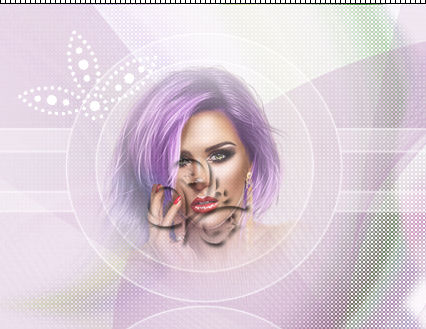
Ebene - Duplizieren, Bearbeiten - Transformieren - Horizontal spiegeln und
nun nach rechts an den unteren Kreis schieben

9.
Öffne dir *BildK*, Färbe es nach Bedarf in deine Farben um,
ziehe deine Tube auf das Blatt, skaliere sie so, das sie gut zu sehen ist wie bei mir
und setze sie auf dem Blatt nach rechts, Ebene - Auf Hintergrundebene reduzieren
Bild - Arbeitsfläche - 30 px - Weiß (Haken drin bei Relativ)
Ziehe das kleine Blatt nun mit gedrückter Umschalttaste auf dein großes Bild
Filter - Sonstige Filter - Verschiebungseffekt
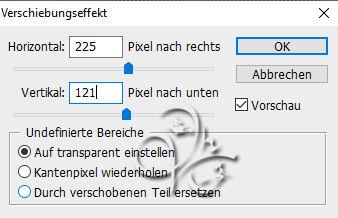
10.
Ebene - Duplizieren, drücke Strg+T sowie das Kettenglied, gebe 50% ein und beim Drehwinkel -12°, bestätige
Schiebe das kleine Bildchen nun etwa so

Filter - Scharfzeichnungsfilter - Scharfzeichnen
11.
Öffne dir *Leny-deco* und ziehe sie mit gedrückter Umschalttaste auf dein Bild
Filter - Sonstige Filter - Verschiebungseffekt
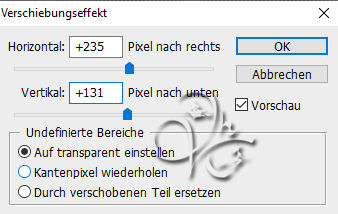
Öffne *tekst-610 - enjoy the summer - Ri@* und ziehe diesen auch mit gedrückter Umschalttaste auf dein Bild
Filter - Sonstige Filter - Verschiebungseffekt
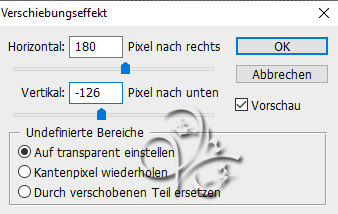
Ebene - Auf Hintergrundebene reduzieren
12.
Bild - Arbeitsfläche - 2 px - Hintergrund
Bild - Arbeitsfläche - 20 px - Weiß
Bild - Arbeitsfläche - 2 px - Hintergrund
Bild - Arbeitsfläche - 4 px - Weiß
Bild - Arbeitsfläche - 2 px - Hintergrund
Bild - Arbeitsfläche - 100 px - Weiß
Öffne *Leny-decorand* und ziehe ihn mit gedrückter Umschalttaste auf dein Bild
Ebene - Auf Hintergrundebene reduzieren
Bild - Arbeitsfläche - 6 px - Hintergrund
Nun setzte das Copyright und dein Wasserzeichen auf dein Bild und speichere es ab.
Fertig
Übersetzung & Design
by KleineHexe
29.05.2022

